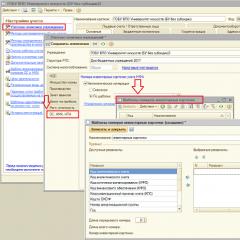ទម្រង់បញ្ចូលដែលគ្រប់គ្រងដោយ 1c ផ្អែកលើ។ ការបញ្ចូលឯកសារ "ផ្អែកលើ
នៅក្នុងដំណោះស្រាយផ្នែកទន់ វត្ថុមួយចំនួនអាចត្រូវបានបញ្ចូលដោយផ្អែកលើវត្ថុផ្សេងទៀត ខណៈដែលតម្លៃនៃវាលនៃប្រភេទទិន្នន័យដែលត្រូវគ្នាត្រូវបានទទួលមរតកដោយផ្ទាល់ពីវត្ថុដើម ឬអាចត្រូវបានគណនាដោយប្រើក្បួនដោះស្រាយដែលបានផ្តល់ឱ្យ៖
មរតកនៃវាលត្រូវបានកំណត់រចនាសម្ព័ន្ធក្នុងអ្នកបង្កើតបញ្ចូលដោយផ្អែកលើវត្ថុដែលនឹងត្រូវបញ្ចូលដោយផ្អែកលើ៖
ដោយផ្អែកលើអ្នកបង្កើតបញ្ចូល វាណែនាំថាវាលណាមួយអាចត្រូវបានទទួលមរតកដោយផ្ទាល់ (ពួកវាត្រូវបានសម្គាល់ដោយសញ្ញាធីកពណ៌បៃតង ហើយត្រូវបានបញ្ចូលដោយស្វ័យប្រវត្តិដោយប្រើប៊ូតុង កន្សោមពេញលេញ) អ្នកក៏អាចបញ្ជាក់កន្សោមបំពេញផ្សេងទៀតនៅក្នុង constructor៖
ដោយចុចប៊ូតុងយល់ព្រម វេទិកាបង្កើតកូដកម្មវិធីបញ្ចូលនៅលើមូលដ្ឋាន ហើយដាក់វានៅក្នុងម៉ូឌុលវត្ថុ៖
បើចាំបាច់ កូដអាចត្រូវបានកែប្រែដោយដៃ។ ប៉ុន្តែវាសំខាន់ក្នុងការយល់។ ថាប្រសិនបើអ្នកទាក់ទងអ្នករចនាម្តងទៀត ការផ្លាស់ប្តូរដោយដៃនឹងត្រូវបានសរសេរជាន់ពីលើ។ ដូច្នេះ មានការព្រមានអំពីសិទ្ធិនេះនៅក្នុងកូដ។ ហើយផងដែរ នៅពេលដែលអ្នកព្យាយាមបើកអ្នករចនាបន្ទាប់ពីបង្កើតកូដកម្មវិធីនោះ វេទិកានឹងចេញការព្រមានខាងក្រោម (ហើយមិនថាកូដនោះត្រូវបានកែសម្រួលឬអត់)៖
សំណួរទី 03.32 នៃការប្រឡង 1C: Platform Professional ។ ដើម្បីដំណើរការប៊ូតុង "អ្នករចនាការបញ្ចូលមូលដ្ឋាន" នៅក្នុងបង្អួចកែសម្រួលវត្ថុកំណត់រចនាសម្ព័ន្ធ...
- វាចាំបាច់ក្នុងការបំពេញវាល "បញ្ចូលដោយផ្អែកលើ"
- វាចាំបាច់ក្នុងការបំពេញវាល "គឺជាមូលដ្ឋានសម្រាប់" ។
- វាចាំបាច់ក្នុងការបំពេញវាល "គឺជាមូលដ្ឋានសម្រាប់" និង "ត្រូវបានបញ្ចូលនៅលើមូលដ្ឋាននៃ"
ចម្លើយត្រឹមត្រូវដំបូងគឺ៖
សំណួរទី 04.09 នៃការប្រឡង 1C: Platform Professional ។ ដាក់ឈ្មោះឧបករណ៍សម្រាប់បង្កើតក្បួនដោះស្រាយសម្រាប់ការបំពេញវត្ថុ "ផ្អែកលើ" និងកន្លែងសំខាន់ដែលវាត្រូវបានគេហៅថា?
- អ្នកបង្កើតការបញ្ចូលមូលដ្ឋាន។ កន្លែងសំខាន់នៃការហៅគឺតាមរយៈបង្អួចកែសម្រួលវត្ថុ ផ្ទាំង "បញ្ចូលផ្អែកលើ" ប៊ូតុង "បញ្ចូលផ្អែកលើអ្នកសាងសង់"
- អ្នកបង្កើតការបញ្ចូលមូលដ្ឋាន។ កន្លែងសំខាន់នៃការហៅគឺតាមរយៈម៉ឺនុយមេ "អ្នកសាងសង់" / "បញ្ចូលដោយផ្អែកលើ ... " ។
- អ្នកជំនួយការបញ្ចូលមូលដ្ឋាន។ កន្លែងសំខាន់នៃការហៅគឺតាមរយៈបង្អួចកែសម្រួលវត្ថុ ផ្ទាំង "បញ្ចូលដោយផ្អែកលើ" ប៊ូតុង "បញ្ចូលដោយផ្អែកលើអ្នកជំនួយការ"
- អ្នកបង្កើតការបញ្ចូលមូលដ្ឋាន។ កន្លែងសំខាន់នៃការហៅគឺតាមរយៈបង្អួចកែសម្រួលវត្ថុ ផ្ទាំង "ទិន្នន័យ" ប៊ូតុង "អ្នករចនាការបញ្ចូលមូលដ្ឋាន"
ចម្លើយដែលត្រឹមត្រូវគឺទី១ សូមមើលរូបថតអេក្រង់ខាងលើ។
សំណួរទី 04.10 នៃការប្រឡង 1C: Platform Professional ។ តើអ្វីជាគោលបំណងសំខាន់នៃអ្នកបង្កើតការបញ្ចូលឯកសារ "ផ្អែកលើ"៖
- អ្នកបង្កើតធាតុបញ្ចូលដែលមានមូលដ្ឋានធ្វើឱ្យវាកាន់តែងាយស្រួលក្នុងការបង្កើតដំណើរការដែលនឹងបង្កើតវត្ថុថ្មីនៅពេលអ្នកបញ្ចូល "ផ្អែកលើ"
- មិនមាន "ផ្អែកលើ" អ្នកបង្កើតការបញ្ចូលឯកសារនៅក្នុងប្រព័ន្ធទេ។
- អ្នកបង្កើតធាតុបញ្ចូលដែលមានមូលដ្ឋានជួយសម្រួលដល់កិច្ចការនៃការបង្កើតចលនាក្នុងការចុះបញ្ជីគណនេយ្យ "ផ្អែកលើ" ទិន្នន័យឯកសារ
- អ្នករចនាការបញ្ចូលមូលដ្ឋានធ្វើឱ្យវាងាយស្រួលក្នុងការរចនារចនាសម្ព័ន្ធនៃឯកសារមួយផ្សេងទៀត "ផ្អែកលើ" រចនាសម្ព័ន្ធនៃឯកសារ "គ្រឹះ" ។
ចម្លើយដែលត្រឹមត្រូវគឺទី១។
សំណួរទី 04.11 នៃការប្រឡង 1C: Platform Professional ។ តើអាចកំណត់រូបមន្តសម្រាប់បំពេញវាល "Composition.Price" ដោយប្រើកន្សោមបំពានបានទេ?
- បាទ អ្នកអាចធ្វើបាន អ្នកសាងសង់មិនពិនិត្យមើលថាតើរូបមន្តត្រូវបានសរសេរត្រឹមត្រូវទេ។
- ទេ អ្នកមិនអាចទេ រូបមន្តអាចត្រូវបានបំពេញដោយតែតម្លៃដែលបានបន្លិចដោយ "សញ្ញាធីក" ក្នុងបញ្ជី "ព័ត៌មានលម្អិតវត្ថុមូលដ្ឋាន"
- បាទ វាអាចទៅរួច ប៉ុន្តែអ្នករចនានឹងពិនិត្យមើលភាពត្រឹមត្រូវនៃរូបមន្តដោយយោងតាមបញ្ជីនៃ "ព័ត៌មានលម្អិតអំពីវត្ថុមូលដ្ឋាន"
- ទេ អ្នកមិនអាចទេ រូបមន្តអាចត្រូវបានបំពេញដោយតម្លៃពីបញ្ជី "ព័ត៌មានលម្អិតអំពីវត្ថុមូលដ្ឋាន"
ចម្លើយដែលត្រឹមត្រូវគឺទី១។ អ្នកអាចសរសេររូបមន្តណាមួយ ប៉ុន្តែមិនមានការគ្រប់គ្រងវាក្យសម្ព័ន្ធទេ។
សំណួរទី 04.12 នៃការប្រឡង 1C: Platform Professional ។ ប្រសិនបើនីតិវិធីមួយដែលមានឈ្មោះថា "FillProcessing" ត្រូវបានកំណត់រួចហើយនៅក្នុងម៉ូឌុលឯកសារ តើវាអាចទៅរួចទេក្នុងការប្រើ base input constructor ក្នុងករណីនេះ?
- បាទ/ចាស ប៉ុន្តែប្រព័ន្ធនឹងស្នើសុំការបញ្ជាក់ដើម្បីជំនួសទាំងស្រុងនូវនីតិវិធី "ការបំពេញដំណើរការ" ដែលមានស្រាប់ជាមួយនឹងនីតិវិធីថ្មី
- ទេ អ្នកត្រូវតែលុបដំណើរការទ្រនាប់ "ចាស់" ដោយដៃជាមុនសិន ហើយហៅទូរសព្ទទៅអ្នកសាងសង់តែប៉ុណ្ណោះ
- បាទ/ចាស ប៉ុន្តែប្រព័ន្ធពិតជានឹងលុបដំណើរការទ្រនាប់ "ចាស់" ចេញ
- បាទ / ចាស ប្រព័ន្ធនឹងបញ្ចេញមតិលើដំណើរការបន្ទះ "ចាស់" ហើយបង្កើត "ថ្មី" មួយ។
ចម្លើយដែលត្រឹមត្រូវគឺទី១ សូមមើលការវិភាគខាងលើ។
សំណួរទី 04.13 នៃការប្រឡង 1C: Platform Professional ។ តើអ្វីទៅជាគោលបំណងនៃការបន្លិចធាតុនៃបញ្ជី "ព័ត៌មានលម្អិតនៃវត្ថុគ្រឹះ" ជាមួយ "សញ្ញាធីក"?
- ប្រព័ន្ធផ្តល់នូវព័ត៌មានលម្អិតទាំងនេះជារូបមន្តសម្រាប់បំពេញគុណលក្ខណៈ "Composition.Quantity" ដោយផ្អែកលើគោលការណ៍នៃការផ្គូផ្គងប្រភេទនៃព័ត៌មានលម្អិត
- ព័ត៌មានលម្អិតទាំងនេះត្រូវបានផ្តល់ជូនសម្រាប់ការបំពេញព័ត៌មានលម្អិត "Composition.Quantity", "Composition.Amount" ដោយផ្អែកលើគោលការណ៍នៃឈ្មោះដែលត្រូវគ្នា។
- ព័ត៌មានលម្អិតទាំងនេះត្រូវបានផ្តល់ជូនសម្រាប់ការបំពេញព័ត៌មានលម្អិត “Composition.Quantity” ដោយប្រើប៊ូតុង “Fill in expressions”
- ប្រព័ន្ធនឹងបញ្ចូលព័ត៌មានលម្អិតទាំងនេះជារូបមន្តសម្រាប់បំពេញព័ត៌មានលម្អិត "Composition.Quantity", "Composition.Amount" នៅពេលអ្នកចុចប៊ូតុង "យល់ព្រម"។
ចម្លើយដែលត្រឹមត្រូវគឺទី១។
ចូរយើងចង្អុលបង្ហាញវា។ នៅលើមូលដ្ឋាននៃស្នប់នឹងមានទិន្នផលជួសជុលវិញ្ញាបនបត្រទទួលយក។
1. នៅក្នុងថត បរិក្ខារបើកផ្ទាំងមួយ។ ការចូលផ្អែកលើ. ចុចលើប៊ូតុង គឺជាមូលដ្ឋានសម្រាប់.
ជ្រើសរើស - ឯកសារ ការជួសជុលវិញ្ញាបនប័ត្រទទួលយក(រូបភព 37 ក)។

អង្ករ។ ៣៧ ក. ការចូលផ្អែកលើ។ ការជ្រើសរើសវត្ថុមួយ។
2. ដោយផ្អែកលើវិញ្ញាបនប័ត្រនៃការទទួលយកការជួសជុល វិញ្ញាបនបត្រនៃការដោះលែងពីការជួសជុលនឹងត្រូវបានបញ្ចូល។
អនុវត្តតាមជំហានទាំងនេះសម្រាប់ឯកសារ(បើកឯកសារ ការជួសជុលវិញ្ញាបនប័ត្រទទួលយក– ផ្ទាំងបញ្ចូលនៅលើមូលដ្ឋាន – គឺជាមូលដ្ឋានសម្រាប់វិញ្ញាបនបត្រនៃបញ្ហាពីការជួសជុល) (រូបភាព 37b) ។

អង្ករ។ ៣៧ ខ. ការចូលផ្អែកលើ។ ការជ្រើសរើសវត្ថុសម្រាប់វិញ្ញាបនបត្រទទួលជួសជុល
សម្រាប់ឯកសារ ការជួសជុលវិញ្ញាបនប័ត្រទទួលយកតោះបើកវា។ ម៉ូឌុល(ដោយចុចកណ្ដុរស្ដាំ បើកម៉ឺនុយបរិបទនៃច្បាប់ទទួលយកសម្រាប់ឯកសារជួសជុល - ជ្រើសរើស បើកម៉ូឌុលវត្ថុ) (រូបភាព 38) ។

អង្ករ។ 38. ម៉ឺនុយបរិបទឯកសារ
តោះបង្កើត (រូបភាព 39) ។ ធាតុថ្មីបានបង្ហាញខ្លួននៅក្នុងម៉ូឌុល (រូបភាព 40a)។

អង្ករ។ 39. ការបំពេញដំណើរការអ្នកដោះស្រាយព្រឹត្តិការណ៍
អង្ករ។ 40 ក. ម៉ូឌុលឯកសារ វិញ្ញាបនប័ត្រនៃការទទួលយកសម្រាប់ការជួសជុល
យោងតាមលក្ខខណ្ឌនៃបញ្ហា វិញ្ញាបនបត្រទទួលយកការជួសជុលត្រូវបានបញ្ចូលនៅលើមូលដ្ឋាននៃស្នប់ដូច្នេះនៅក្នុង ប៉ារ៉ាម៉ែត្រ ការបំពេញទិន្នន័យតំណទៅស្នប់ដូចគ្នានេះនឹងត្រូវបានបញ្ជូន.
យើងនឹងផ្តល់ព័ត៌មានលម្អិតនៃឯកសារនៃវិញ្ញាបនបត្រទទួលយកសម្រាប់ការជួសជុលបរិក្ខារទៅនឹងតម្លៃនៃការបំពេញទិន្នន័យ។ សម្រាប់ការនេះ ចូលទៅក្នុងនីតិវិធី
បរិក្ខារ = FillData;
អង្ករ។ ៤០ ខ. ម៉ូឌុលឯកសារ វិញ្ញាបនប័ត្រនៃការទទួលយកសម្រាប់ការជួសជុល
ចំណាំ. អ្នកក៏អាចអូសព័ត៌មានលម្អិតដែលត្រូវការពីមែកធាងការកំណត់រចនាសម្ព័ន្ធដោយប្រើកណ្ដុរ ដើម្បីកុំឱ្យសរសេរព័ត៌មានលម្អិតដោយដៃ។ ហើយនៅពេលបញ្ចូលឈ្មោះអថេរ និងប្រតិបត្តិករនៃភាសាដែលភ្ជាប់មកជាមួយ អ្នកអាចប្រើព័ត៌មានជំនួយបរិបទ ពោលគឺឧ។ បញ្ចូលឈ្មោះដើម ហើយចុច ctrl+space។ វេទិកាខ្លួនវានឹងព្យាករណ៍ ឬបំពេញឈ្មោះដែលបានបោះពុម្ពដោយស្វ័យប្រវត្តិ។
ដើម្បីធ្វើដូចនេះយើងនឹងបើកស្រដៀងគ្នា ម៉ូឌុលវត្ថុឯកសារ. តោះបង្កើត ផ្ទាំងគ្រប់គ្រងព្រឹត្តិការណ៍.
ឯកសារនេះត្រូវបានណែនាំ ផ្អែកលើវិញ្ញាបនបត្រទទួលយកការជួសជុល. ដូច្នេះ ការបំពេញទិន្នន័យនឹងមានតំណភ្ជាប់ទៅកាន់វិញ្ញាបនបត្រទទួលយកសម្រាប់ការជួសជុល។ មធ្យោបាយ
អ្នកត្រូវតែជំនួសការបំពេញទិន្នន័យនៅក្នុងគុណលក្ខណៈអតិថិជន។ អតិថិជន,
នៅក្នុងគុណលក្ខណៈឧបករណ៍ - ការបំពេញ Data.Equipment
នៅក្នុងគុណលក្ខណៈរបស់ឃ្លាំង – ការបំពេញទិន្នន័យ។ ឃ្លាំង (រូបភាព 40c) ។
អង្ករ។ ៤០ គ។ ម៉ូឌុលឯកសារ វិញ្ញាបនប័ត្រនៃការដោះលែងពីការជួសជុល
5. ផងដែរសម្រាប់ ឃ្លាំងបញ្ជីយើងបង្ហាញថាថតនឹងប្រើទ្រព្យសម្បត្តិ ការជ្រើសរើសរហ័ស. វាមានន័យថា ឥឡូវនេះឃ្លាំងនឹងត្រូវបានជ្រើសរើសមិនមែនមកពីទម្រង់ដាច់ដោយឡែកដែលបើកក្នុងបង្អួចដាច់ដោយឡែកនោះទេ ប៉ុន្តែពីបញ្ជីតូចមួយដែលទម្លាក់ដោយផ្ទាល់ពីកន្លែងបញ្ចូល(បើក Properties of the Warehouses directory - check the Quick selection property) (រូប 41)។
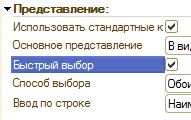
អង្ករ។ 41. Fragment Directory Properties ។ ការជ្រើសរើសរហ័ស
ការបញ្ចូលទិន្នន័យទៅក្នុង DB
1. រោងចក្របូមទឹកបាននាំយកស្នប់មួយទៀតសម្រាប់ជួសជុល។ ចូរសរសេរវាចុះក្នុងថត - KM 0-32-180/2-5, s/n7744 ។
សូមចំណាំថាប៊ូតុងមួយបានលេចឡើងនៅក្នុងរបារពាក្យបញ្ជា បង្កើតដោយផ្អែកលើ.
យើងនឹងបង្កើតវិញ្ញាបនបត្រទទួលយកការជួសជុលដោយផ្អែកលើវា។
ឧបករណ៍ដែលត្រូវការត្រូវបានដំឡើងរួចហើយ (រូបភាព 42) ។ អតិថិជន - រោងចក្របូម។ ឃ្លាំង - ឃ្លាំងសំខាន់ (បញ្ជីតូចមួយលេចឡើង) ។ កាលបរិច្ឆេទ - ខែវិច្ឆិកា 12, 2011. អនុវត្ត។ បិទ។

អង្ករ។ 42. ការបញ្ចូលវិញ្ញាបនបត្រទទួលយកការជួសជុល
ចំណាំ គុណវិបត្តិនៃការកំណត់រចនាសម្ព័ន្ធ :
ជាការប្រសើរណាស់ នៅពេលដែលគេយកស្នប់មកជួសជុល វាជាការល្អដែលមានបញ្ជីម៉ាស៊ីនបូម ដូច្នេះអ្នកអាចពិនិត្យមើលភ្លាមៗថាតើស្នប់នេះត្រូវបានជួសជុលពីមុនហើយឬនៅ ដើម្បីកុំឱ្យបន្ថែមវាច្រើនដង។
បញ្ជីនៃតំណភ្ជាប់ដែលបង្ហាញនៅខាងឆ្វេងមើលទៅមិនស្អាតខ្លាំងទេ (រូបភាព 43) ។
ក្នុងករណីភាគច្រើនស្នប់នឹងត្រូវបានទទួលនៅឃ្លាំងធំ។ ដូច្នេះហើយខ្ញុំសូមឱ្យវាលឃ្លាំងនៅក្នុងឯកសារថ្មីត្រូវបានបំពេញជាបន្ទាន់ជាមួយនឹងតម្លៃឃ្លាំងចម្បង។

អង្ករ។ 43. បញ្ជីតំណភ្ជាប់ម៉ឺនុយប្រព័ន្ធ
តោះធ្វើបច្ចុប្បន្នភាពការកំណត់រចនាសម្ព័ន្ធមូលដ្ឋានទិន្នន័យ ហើយបើកដំណើរការវាក្នុង 1C: របៀបសហគ្រាស។
អ្នកបង្កើតបញ្ចូលដែលផ្អែកលើ
កម្មវិធីបង្កើតការបញ្ចូលមូលដ្ឋានធ្វើឱ្យវាកាន់តែងាយស្រួលក្នុងការរចនានីតិវិធី InputOnBased() ។
អ្នករចនាអាចត្រូវបានហៅដោយជ្រើសរើសធាតុ "បញ្ចូលដោយផ្អែកលើ ... " ពីម៉ឺនុយ "" នៃម៉ឺនុយកម្មវិធីសំខាន់ឬដោយចុចលើប៊ូតុងនៅលើរបារឧបករណ៍ "អ្នករចនា" ។ ទម្រង់ឯកសារត្រូវតែបើក។
នៅពេលចាប់ផ្តើម ប្រអប់ "អ្នករចនាការបញ្ចូលមូលដ្ឋាន" នឹងបើក។ វាមានបញ្ជីឯកសារមូលដ្ឋាន បញ្ជីព័ត៌មានលម្អិតឯកសារ និងបញ្ជី (ក្នុងទម្រង់ជាមែកធាង) នៃព័ត៌មានលម្អិតនៃឯកសារមូលដ្ឋានដែលបានជ្រើសរើសក្នុងបញ្ជីដំបូង។
បញ្ជីឯកសារគាំទ្ររួមមានៈ
· ឯកសារដែលបានសម្គាល់នៅក្នុងបញ្ជីត្រឹមត្រូវនៅក្នុងបង្អួច "ការបញ្ចូលដោយផ្អែកលើ" ។ (បង្អួចនេះបើកនៅពេលអ្នកចុចប៊ូតុងដែលត្រូវគ្នានៅក្នុងបង្អួចលក្ខណសម្បត្តិនៃឯកសារនេះ);
· ឯកសារដែលមិនត្រូវបានសម្គាល់តាមមធ្យោបាយណាមួយនៅក្នុងលក្ខណៈសម្បត្តិនៃឯកសារនេះ ប្រសិនបើសម្រាប់ឯកសារទាំងនេះដោយខ្លួនឯងនៅក្នុងបង្អួច "ការបញ្ចូលដោយផ្អែកលើ" ដូចគ្នានោះ ប្រអប់ធីក "អាចជាមូលដ្ឋានសម្រាប់ឯកសារនៃប្រភេទណាមួយ" ត្រូវបានជ្រើសរើស។
ប៊ូតុង "ថយក្រោយ" និង "បន្ទាប់" ផ្លាស់ទីទស្សន៍ទ្រនិចឡើងលើ និងចុះក្រោម តាមរយៈបញ្ជីព័ត៌មានលម្អិតនៃឯកសារ។ នៅពេលអ្នកឈានដល់ចុងបញ្ចប់នៃបញ្ជី សំណើ "ទៅកាន់ឯកសារមូលដ្ឋានបន្ទាប់?" នឹងលេចឡើង ហើយនៅពេលអ្នកជ្រើសរើស "បាទ/ចាស" ទស្សន៍ទ្រនិចក្នុងបញ្ជីឯកសារមូលដ្ឋានផ្លាស់ទីទៅជួរបន្ទាប់។ ការបញ្ជាទិញនេះធានានូវការរាប់បញ្ចូលនូវព័ត៌មានលម្អិតនៃឯកសារទាំងអស់សម្រាប់ឯកសារមូលដ្ឋាននីមួយៗ។ អ្នកក៏អាចប្រើការលាងដើម្បីបន្លិចជួរដេកក្នុងបញ្ជីណាមួយ។
នៅក្នុងបញ្ជីព័ត៌មានលម្អិតនៃឯកសារ អ្នកត្រូវដាក់រូបមន្តដែលកំណត់ពីរបៀបបំពេញព័ត៌មានលម្អិតនៃឯកសារដោយយោងតាមព័ត៌មានលម្អិតដែលបានជ្រើសរើសនៃឯកសារមូលដ្ឋាន។
រូបមន្តទាំងនេះអាចត្រូវបានបង្កើត "ដោយដៃ" ដូចខាងក្រោម។ រូបមន្តត្រូវបានកំណត់នៅក្នុងប្រអប់បញ្ចូល "រូបមន្តសម្រាប់បំពេញព័ត៌មានលម្អិត" សម្រាប់ព័ត៌មានលម្អិតឯកសារដែលបានជ្រើសរើសក្នុងបញ្ជី។ អ្នកអាចបញ្ចូលវាដោយដៃនៅក្នុងវាលនេះ (ហើយក៏អាចកែសម្រួលរូបមន្តដែលបានបង្កើតពីមុននៅក្នុងវាដោយដៃផងដែរ)។ អ្នកបង្កើតមិនពិនិត្យមើលថាតើរូបមន្តត្រូវបានសរសេរត្រឹមត្រូវឬអត់។
អ្នកក៏អាចចុចពីរដងក្នុងបញ្ជីព័ត៌មានលម្អិតនៃឯកសារមូលដ្ឋាន ដើម្បីដាក់ទិន្នន័យនៃព័ត៌មានលម្អិតដែលត្រូវគ្នានៅក្នុងវាល "រូបមន្តសម្រាប់ការបំពេញព័ត៌មានលម្អិត" ហើយភ្លាមៗនៅក្នុងកំណត់ត្រាត្រឹមត្រូវ ឧទាហរណ៍ ព័ត៌មានលម្អិតនៃឯកសារមូលដ្ឋាន។ "ផលិតផល" - នៅក្នុងកំណត់ត្រា "Document Base.Product" ។ អ្នករចនាមិនពិនិត្យមើលប្រភេទដែលត្រូវគ្នានៃព័ត៌មានលម្អិតដែលបានជ្រើសរើសទេ។
ការរួមបញ្ចូលគ្នានៃវិធីសាស្រ្តដែលបានពិពណ៌នាទាំងពីរក៏អាចធ្វើទៅបានដែរ៖ ទិន្នន័យពីបញ្ជីព័ត៌មានលម្អិតនៃឯកសារជំនួយ នៅពេលដាក់ក្នុងប្រអប់បញ្ចូល មិនជំនួសព័ត៌មានទាំងអស់ដែលមាននៅទីនោះទេ ប៉ុន្តែមានតែតួអក្សរដែលបានជ្រើសរើសប៉ុណ្ណោះ។
ដោយចុចប៊ូតុង "បំពេញរូបមន្តដោយស្វ័យប្រវត្តិ" បន្ទាប់ពីសំណើ និងការបញ្ជាក់ កម្មវិធីខ្លួនវានឹងបង្កើតរូបមន្តដែលត្រូវបំពេញដោយយោងតាមព័ត៌មានលម្អិតនៃឯកសារមូលដ្ឋាន។ រូបមន្តដែលបានបំពេញពីមុនមិនត្រូវបានផ្លាស់ប្តូរទេ នៅពេលបំពេញដោយស្វ័យប្រវត្តិ។ ការជ្រើសរើសការឆ្លើយឆ្លងព័ត៌មានលំអិតនៃឯកសារក្នុងចំណោមព័ត៌មានលម្អិតនៃឯកសារមូលដ្ឋានត្រូវបានអនុវត្តដោយគិតគូរពីឈ្មោះព័ត៌មានលម្អិត ការកំណត់អត្តសញ្ញាណ និងប្រភេទរបស់វា។
ដោយចុចប៊ូតុង "ជម្រះរូបមន្ត" បន្ទាប់ពីការស្នើសុំ និងការបញ្ជាក់ រូបមន្តទាំងអស់ដែលបានបង្កើតទាំងដោយស្វ័យប្រវត្តិ និងដោយដៃត្រូវបានសម្អាត។
រូបមន្តដែលបានបង្កើតសម្រាប់ឯកសារមូលដ្ឋានដែលបានជ្រើសរើសក្នុងបញ្ជីឯកសារមូលដ្ឋានត្រូវបានចងចាំនៅពេលអ្នកផ្លាស់ទីទៅឯកសារមូលដ្ឋានផ្សេងទៀតនៅក្នុងបញ្ជីនេះ។ ដូច្នេះ វាអាចទៅរួច ដោយមិនបញ្ឈប់ការងាររបស់អ្នករចនា ដើម្បីបង្កើតនីតិវិធីបញ្ចូលដោយផ្អែកលើឯកសារមូលដ្ឋានមួយចំនួន។ អ្នកក៏អាចត្រលប់ទៅកែសម្រួលនីតិវិធីសម្រាប់ឯកសារមូលដ្ឋានណាមួយដោយជ្រើសរើសវានៅក្នុងបញ្ជី។
ដើម្បីបញ្ចប់ការងាររបស់អ្នករចនា សូមប្រើប៊ូតុង "យល់ព្រម" និង "បោះបង់" (ដោយមានឬមិនរក្សាទុកការផ្លាស់ប្តូរដែលបានធ្វើរៀងៗខ្លួន)។
ប៊ូតុង "ធ្វើបច្ចុប្បន្នភាព" អនុញ្ញាតឱ្យអ្នកឆ្លុះបញ្ចាំងការផ្លាស់ប្តូរដែលបានធ្វើនៅក្នុងម៉ូឌុលទម្រង់ដោយមិនចាកចេញពីបង្អួចអ្នករចនា។
ជាលទ្ធផលនៃការងាររបស់អ្នកសាងសង់ ដំណើរការ InputOnBasis (DocBasis) ត្រូវបានបង្កើតនៅក្នុងម៉ូឌុលទម្រង់ឯកសារ។ នៅដំណាក់កាលដំបូងនៃនីតិវិធី អ្នកសាងសង់បានព្រមានថា "បំណែកនេះត្រូវបានបង្កើតឡើងដោយអ្នកសាងសង់។ ប្រសិនបើអ្នកប្រើអ្នករចនាឡើងវិញ ការផ្លាស់ប្តូរដែលបានធ្វើឡើងដោយដៃនឹងត្រូវបាត់បង់!
នៅពេលប្រើ Constructor ម្តងទៀត រូបមន្តទាំងអស់ដែលបានបង្កើតពីមុនសម្រាប់ឯកសារមូលដ្ឋានណាមួយនឹងបង្ហាញក្នុងបញ្ជីព័ត៌មានលម្អិតនៃឯកសារ នៅពេលដែលឯកសារមូលដ្ឋានដែលត្រូវគ្នាត្រូវបានជ្រើសរើសក្នុងបញ្ជីឯកសារមូលដ្ឋាន។ អ្នករចនានឹងបង្ហាញសម្រាប់ការមើល និងកែសម្រួលរូបមន្តដែលបានបង្កើតកំឡុងពេលបើកដំណើរការមុនរបស់វា ទាំងការប្រើប៊ូតុង "បំពេញរូបមន្តដោយស្វ័យប្រវត្តិ" និងដោយដៃ។ លើសពីនេះទៅទៀត វាក៏នឹងគិតដល់រូបមន្តដែលបញ្ចូលដោយដៃផងដែរ ប្រសិនបើវាត្រូវបានគេដាក់ក្នុងនីតិវិធីដែលវាបង្កើត។ អ្នកសាងសង់មិនពិនិត្យភាពត្រឹមត្រូវនៃរូបមន្តទាំងនេះទេ។ ឧទាហរណ៍ ប្រសិនបើសម្រាប់គុណលក្ខណៈឯកសារមួយចំនួនវាត្រូវបានបញ្ជាក់ឱ្យបំពេញដោយព័ត៌មានលម្អិតពីរផ្សេងគ្នានៃឯកសារមូលដ្ឋាន អ្នករចនានឹងជ្រើសរើសមួយក្នុងចំណោមពួកវា (ប៉ុន្តែតាមលំដាប់អក្សរក្រម) សម្រាប់បង្ហាញ។ វាគឺជានេះដែលនឹងនៅក្នុងម៉ូឌុលបន្ទាប់ពីធ្វើបច្ចុប្បន្នភាពលទ្ធផលនៃ Constructor បន្ទាត់ទីពីរដែលត្រូវនឹងគុណលក្ខណៈដូចគ្នានឹងត្រូវបានលុប។
យន្តការបញ្ចូលមូលដ្ឋាន- នេះគឺជាមួយនៃ យន្តការនៃកម្មវិធីវេទិកា. វាអនុញ្ញាតឱ្យអ្នកសម្រួលការងាររបស់អ្នកប្រើជាមួយនឹងដំណោះស្រាយកម្មវិធី និងរក្សាទុកគាត់ពីការបញ្ចូលទិន្នន័យឡើងវិញដែលត្រូវបានរក្សាទុកក្នុងមូលដ្ឋានព័ត៌មានរួចហើយ។
សូមក្រឡេកមើលឧទាហរណ៍ដ៏សាមញ្ញមួយ។ ចូរនិយាយថានៅក្នុងដំណោះស្រាយកម្មវិធីមានឯកសារមួយ។ បង្កាន់ដៃទំនិញដែលកត់ត្រាការពិតដែលថាធាតុនាមត្រកូលមួយចំនួនលេចឡើងនៅក្នុងអង្គការ៖

បន្ទាប់ពីទំនិញត្រូវបានទទួលពីអ្នកផ្គត់ផ្គង់ ឯកសារគួរតែត្រូវបានគូរឡើង ការទូទាត់សម្រាប់ទំនិញ និងសេវាកម្មដែលក្នុងនោះបង្ហាញពីអ្នកផ្គត់ផ្គង់ និងចំនួនទឹកប្រាក់ដែលត្រូវផ្ទេរទៅគាត់សម្រាប់ទំនិញដែលបានប្រគល់ជូន៖

ក្នុងស្ថានភាពបែបនេះ យន្តការបញ្ចូលនៅលើមូលដ្ឋានអនុញ្ញាតឱ្យអ្នកបង្កើតឯកសារ ការទូទាត់សម្រាប់ទំនិញ និងសេវាកម្មដោយស្វ័យប្រវត្តិ ដោយប្រើព័ត៌មានដែលរក្សាទុកក្នុងឯកសារ បង្កាន់ដៃទំនិញ. នេះត្រូវបានធ្វើដោយព្យញ្ជនៈដោយចុចកណ្ដុរមួយ៖

បន្ទាប់ពីប្រតិបត្តិពាក្យបញ្ជានេះ ប្រព័ន្ធនឹងបង្កើតឯកសារថ្មីមួយ ការទូទាត់សម្រាប់ទំនិញ និងសេវាកម្មហើយបំពេញព័ត៌មានលម្អិតរបស់គាត់តាមព័ត៌មានដែលមាននៅក្នុងបង្កាន់ដៃ។ អ្នកប្រើប្រាស់នឹងត្រូវជ្រើសរើសគណនីចរន្តជាក់លាក់តែប៉ុណ្ណោះ ប្រសិនបើអ្នកផ្គត់ផ្គង់ និងស្ថាប័នរបស់យើងមានពួកគេមួយចំនួន។
ដូច្នេះ យន្តការបញ្ចូលដែលមានមូលដ្ឋានអនុញ្ញាតឱ្យអ្នកបង្កើតវត្ថុដំណោះស្រាយកម្មវិធីថ្មី (ថតឯកសារ។ល។) ដោយផ្អែកលើព័ត៌មានដែលមាននៅក្នុងវត្ថុដំណោះស្រាយកម្មវិធីដែលមានស្រាប់ផ្សេងទៀត។